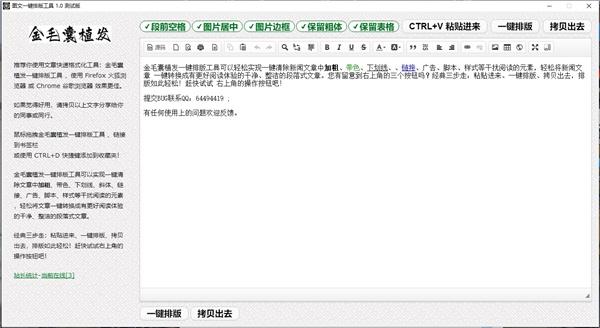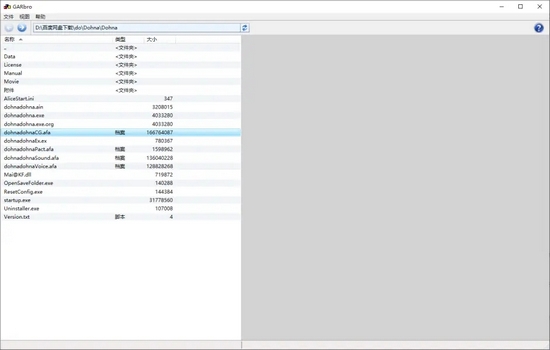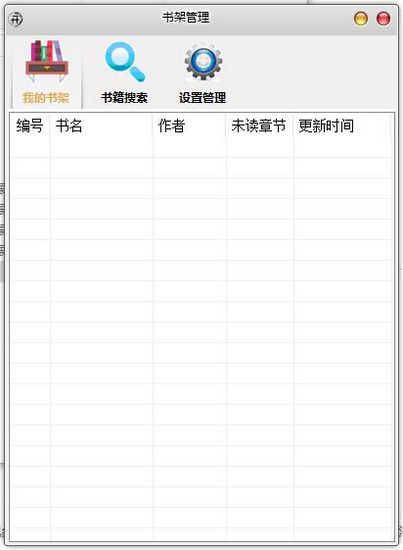汉王OCR单文件版|汉王OCR去广告版 绿色免费版v8.1.0.3下载
汉王OCR单文件版是一款OCR图片转换工具,无需安装只用打开一个程序就能使用汉王的强大OCR文字识别功能,而且知识兔此版本还去除了广告,知识兔让用户无需在截图识别文字的时候还要承受广告的骚扰。单文件版的汉王体积小巧,而且知识兔OCR功能基本和正式版无异,体验甚至还要更好一些。
软件特色
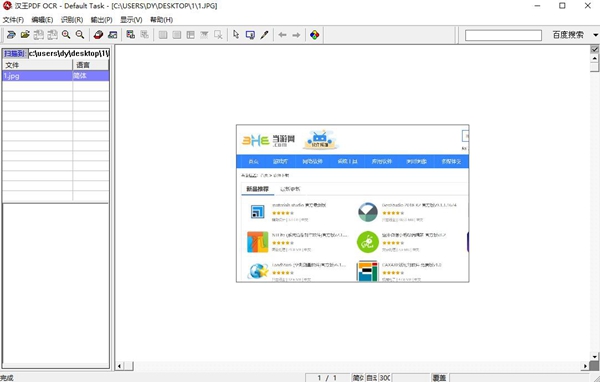
识别字符
简体字符集:国标GB2312-80的全部一、二级汉字6800多个。
纯英文字符集。
简繁字集:除了简体汉字外,还可以混识台湾繁体字5400多个以及香港繁体字和GBK汉字。
●识别字体种类
能识别宋体、仿宋、楷、黑、魏碑、隶书、圆体、行楷等一百多种字体,并支持多种字体混排。
●识别字号
初号 小六号字体。
●表格识别
可以自动判断、拆分、识别和还原各种通用型印刷体表格。
软件功能
帮助用户在PC上面是被各种图片文字内容
支持多种不同的文字图片以及证件照的内容
基本上能够满足用户自身的识别上的需求
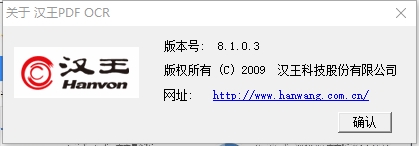
使用说明
单文件版,直接下载打开即可马上使用(第一次打开可能会有点慢)
文件管理区:对文件进行管理和整理。
1.打开文件:选择“文件”菜单,知识兔选择打开图像文件的路径,图像文件便显示在管理区用鼠标可将图像文件拖拽到管理区,也可将打开的图像页复制、粘贴到管理区。
2.删除文件:按键盘上的“Delete”键将文件删除。
3.调整文件:选中一个文件或按住Ctrl可以选择多个文件,把文件拖放到要调整的位置。
4.文件格式:本系统支持TIF、BMP、PDF,彩色灰度图还支持JPG格式。
5.文件语言:本系统支持中文简体、英文、简繁体混排方式、以及中英文混排方式。
6.图像文件重命名:选中文件,知识兔点击文件菜单选择可保存成TIF、BMP、JPG文件(说明:本系统不支持批量图像文件的改名)。
7.图像文件保存路径:在中可以设置获取图像文件的路径、名称、格式。如该路径不存在,系统会提示是否创建该路径;如果知识兔要选择已存在的某个路径,可以知识兔点击“扫描到”按钮,弹出选择路径对话框,知识兔选择需要保存图像的路径。
侯选字区:修改识别结果时,知识兔可以选择侯选区的字直接修改当前字。
识别结果区:显示当前图像文件的识别结果。
原图像区:显示当前正处理的图像。
搜索区:百度、Google搜索。
快捷键说明
扫描文件: 按下“Ctrl+N”调出扫描程序,扫描图像文件。
打开文件: 按下“Ctrl+O”打开图像文件,追加图像文件。
保存图像: 按下“Ctrl+S”键保存图像。
图像反白: 按下“Ctrl+I”将图像反白。
自动倾斜校正: 按下“Ctrl+D”进行自动倾斜校正。
手动倾斜校正: 按下“Ctrl+M”进行手动倾斜校正。
版面分析: 按下“F5”键,对选中的文件进行版面分析。
取消版面分析: 按下“Ctrl+Del”键,取消当前页的版面分析。
取消当前栏: 按下“Del”键或“Esc”键,取消当前栏属性标识。
版面识别: 按下“F8”键,对选中的文件进行识别。
光标切换: 按下“F9”键,光标在剪刀、画线笔、鼠标三种状态间切换。
左转图像: 按下“Ctrl+L”将图像左转90度。
右转图像: 按下“Ctrl+R”将图像右转90度。
向后翻页: 按下“Page down”向后翻页。
向前翻页: 按下“Page up” 向前翻页。
撤消: 按下 “Ctrl+Z”键取消上一步操作。
剪切: 按下“Ctrl+X”键剪切选中的内容。
复制: 按下“Ctrl+C”键复制选中的内容。
粘贴: 按下“Ctrl+V”键粘贴选中的内容。
向后找可疑字: 按下“Ctrl+Tab”键。
向前找可疑字: 按下“Shift+Tab”键。
初始设置方法
使用汉王OCR时,通过几个初始的设置步骤,知识兔可以让用户获得更好的使用体验
安装扫描仪
第一次使用扫描仪或者更换扫描仪时,都需要对扫描仪进行驱动安装和设置。请先按照扫描仪使用手册上的步骤正确安装扫描仪,然后知识兔打开应用程序,在应用程序界面内,按下“文件”菜单下的“选择扫描仪”命令,知识兔选择相应的扫描仪,如图所示:
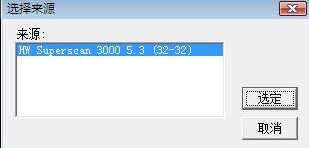
系统设置
从“文件”菜单中点“系统配置”命令,进入系统设置界面,知识兔设置扫描任务的语言。如图所示:
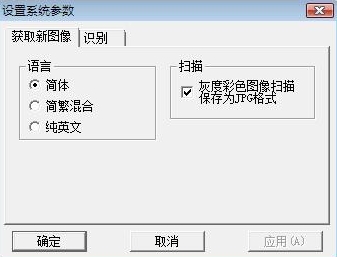
支持的扫描任务语言有:中文简体、简繁混合、纯英文等。
如果知识兔选中“灰度彩色图像总存为JPG”,那么系统会自动将灰度彩色图像扫描保存成JPG格式。
如果知识兔选中“识别”页中的“自动倾斜校正”,在版面分析时,系统会自动校正倾斜的图像文件。如图所示:

PDF文件转换为RTF文件方法
首先在汉王OCR软件汇总,知识兔点击“输出”菜单中“PDF转换为RTF文件”选项,或知识兔点击工具栏中“PDF转换为RTF”按钮,弹出下图对话框,您可以根据需要选择转换的图像页范围,知识兔点击“确定”,系统自动导出文件。
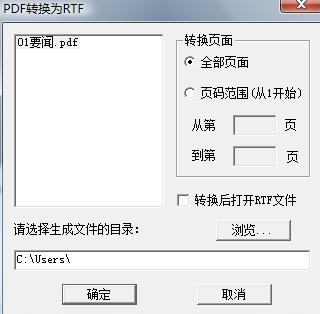
直接转换:在打开图像时,如果知识兔您选择的是PDF图像,知识兔打开对话框下方“PDF转换为RTF文件”和“PDF转换为TXT文件”按钮可用,知识兔点击该按钮,直接将PDF文件转换为可编辑文件。
特别提示:
如果知识兔勾选“转换后打开RTF文件”,在转换后自动打开,如果知识兔不勾选则只转换保存文件,不打开。
如果知识兔未安装Word,导出后不能正确打开浏览,只能生成文件。
下载仅供下载体验和测试学习,不得商用和正当使用。